Può essere frustrante quando il tuo dispositivo Android non si carica. Quindi, quando si verifica questo problema, è logico cercare una soluzione per far sì che la batteria di Android non si carichi. Esistono vari motivi per cui la batteria del tuo Android non si carica. La soluzione potrebbe essere semplice o richiedere di portare il telefono in assistenza. Se il tuo dispositivo Android è un modello precedente, questo è previsto per quei modelli. In questi casi sarà necessario un aggiornamento. Si spera che la soluzione sia semplice, ma elenchiamo le possibili soluzioni che consentono di caricare la batteria di Android.
Come risolvere il problema con la batteria Android che non si carica
È sempre meglio iniziare con soluzioni semplici quando si risolve un problema. Hai provato a riavviare il tuo dispositivo Android? Rimarresti sorpreso dal numero di problemi che un riavvio può risolvere. Un’altra soluzione semplice sarebbe rimuovere la custodia sul tuo telefono Android. In alcuni casi, il design può impedire l’inserimento completo del cavo, impedendo quindi la ricarica del telefono.
Puoi anche provare a utilizzare un altro cavo di ricarica, la presa e l’adattatore se ne hai uno di riserva nei cassetti. Se quelli non funzionano, puoi procurartene di nuovi. Se acquisti un nuovo cavo o adattatore, evita di utilizzare imitazioni poiché ci sono buone probabilità che non funzionino correttamente. Prova a caricare il tuo dispositivo Android utilizzando il computer; se funziona, sai che non è il cavo ma l’adattatore. Questo serve solo per verificare se il tuo dispositivo Android si ricarica. Usare il computer come fonte di alimentazione non è una buona idea poiché richiede molto più tempo rispetto a una presa a muro.
Anche l’uso di un’altra fonte di alimentazione può essere d’aiuto. Evita di utilizzare prolunghe e utilizza il cavo fornito con il tuo dispositivo Android o uno nuovo ma originale. Usa una presa a muro che sai che funziona, così non ci possono essere dubbi sulla fonte di alimentazione.
Finché siamo sull’idea dell’hardware, dai una buona occhiata alla porta di ricarica con una buona fonte di luce per vedere se i poli non sono danneggiati. A volte, quando sei di fretta, potresti non collegare facilmente il caricabatterie e potresti aver danneggiato accidentalmente i poli.
Come risolvere il problema con la batteria Android che non si carica: controlla la presenza di sporco e detriti nelle porte
Controlla la porta di ricarica per vedere se non ci sono detriti che interferiscono e impediscono la ricarica del tuo Android. Evitare di infilare qualsiasi cosa nella porta. Prova una pulizia leggera utilizzando una spazzola morbida o una bomboletta di aria compressa. Puoi acquistare un’ampia varietà di aria compressa su Amazon: digita aria compressa nella barra di ricerca per visualizzare un elenco di opzioni. Fare attenzione a non inserire nulla troppo in profondità nella porta poiché potrebbe causare danni irreversibili.
Disinstallare le app
Anche le app mal configurate possono causare tutti i tipi di problemi. Se il problema si è verificato dopo aver installato un’app, prova a rimuoverla. Puoi disinstallare l’app premendo a lungo l’icona dell’app nella schermata iniziale e trascinandola in alto sull’opzione di disinstallazione.

Puoi anche aprire l’app Impostazioni e App e notifiche. Seleziona l’app che desideri rimuovere e tocca il pulsante di disinstallazione.
Spegni il telefono per caricarlo
Quando hai molte app, hai molto da fare in background. Se carichi il telefono mentre è acceso e lo usi frequentemente, si ricaricherà più lentamente di quanto desideri. Se hai bisogno di caricarlo velocemente, prova a spegnerlo. Si caricherà più velocemente poiché tutta l’energia va alla batteria, non ai processi in background. Se spegnere il telefono non è un’opzione, puoi anche provare ad attivare la Modalità aereo, che bloccherà vari servizi che consumeranno solo la batteria.
Puoi disattivare la Modalità aereo scorrendo due volte verso il basso dalla parte superiore del display per accedere alle Impostazioni rapide. Cerca e attiva la modalità aereo. Se non lo vedi, tocca l’icona della matita in basso a sinistra e scorri verso il basso finché non lo vedi. Quando lo trovi, premi a lungo su di esso e trascinalo in alto per trovarlo più facilmente.
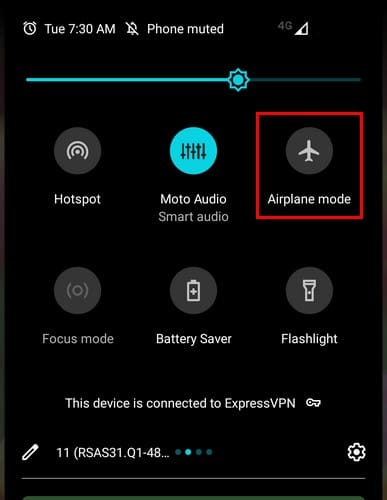
Prova a ripristinare le impostazioni di fabbrica del telefono
Un altro motivo per cui la batteria del tuo Android non si carica è un problema tecnico. Potrebbe essere dovuto a un’app mal configurata scaricata da una fonte sconosciuta. Anche se hai scaricato l’app da Google Play, quelle app continuano a raggiungere i famosi app store. Quindi, se non ti dispiace ricominciare da capo, puoi cancellare la traccia di eventuali problemi eseguendo un ripristino delle impostazioni di fabbrica. Quando ripristini le impostazioni di fabbrica di un dispositivo, perdi tutto a meno che non esegui il backup di tutto. Anche se non hai in mente un ripristino, è sempre una buona idea eseguire il backup di tutti i tuoi file poiché non sai mai cosa può andare storto.
Guarda il lato positivo; certo, devi ricominciare da capo, ma installerai tutto ciò che ti serve in tempo. Qualunque cosa tu non abbia installato probabilmente non era così importante se non ricordi. Se hai bisogno di aiuto per ricordare tutte le tue app, acquisisci screenshot della schermata iniziale per riferimento futuro. In questo modo, sai che avrai tutto ciò di cui hai bisogno.
Per pulire tutto e rimuovere eventuali bug che non sei riuscito a rimuovere, dovrai aprire Impostazioni e vai a Sistema.

Tocca Ripristina le opzioni seguito da Cancella tutti i dati (ripristino delle impostazioni di fabbrica). Se non vedi le opzioni di ripristino, tocca l’opzione Avanzate per visualizzare più opzioni. Nella pagina successiva vedrai un messaggio di avviso che ti mostra tutte le informazioni che verranno cancellate. Tali informazioni includono:
- Il tuo account Google
- Dati e impostazioni del sistema e dell’app
- App scaricate
- Foto musicali
- Altri dati utente
Vedrai anche un elenco di tutti gli account a cui hai effettuato l’accesso. Tocca il pulsante Cancella tutti i dati per continuare.
Questo metodo ha funzionato quando la batteria del mio telefono Android non si caricava. Quando lo collegavo per caricarlo, la percentuale della batteria diminuiva anche se era collegato. Ho provato a utilizzare un altro cavo e adattatore, il che mi ha aiutato, ma non si caricava come dovrebbe. Il problema è stato risolto solo quando ho eseguito un ripristino delle impostazioni di fabbrica e ridotto le app installate. Con il ripristino delle impostazioni di fabbrica, aiuti anche a rimuovere i file che occupano spazio di archiviazione non necessario sul tuo dispositivo Android.
Puoi anche provare ad avviare il telefono in modalità Safe Safe per vedere se la ricarica ritorna alla normalità. Se lo fa, sai che è un’app.
Alternativa
Un altro motivo per cui il tuo dispositivo Android non si carica o si carica molto lentamente potrebbe essere un danno fisico alla batteria. Se il tuo telefono non dispone di batteria rimovibile, dovrai portarlo in assistenza. Controlla il tuo contratto per vedere se il tuo dispositivo Android è ancora in garanzia. Se lo è, non dovrai spendere nulla per risolverlo.
